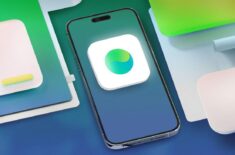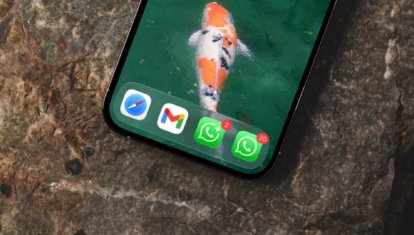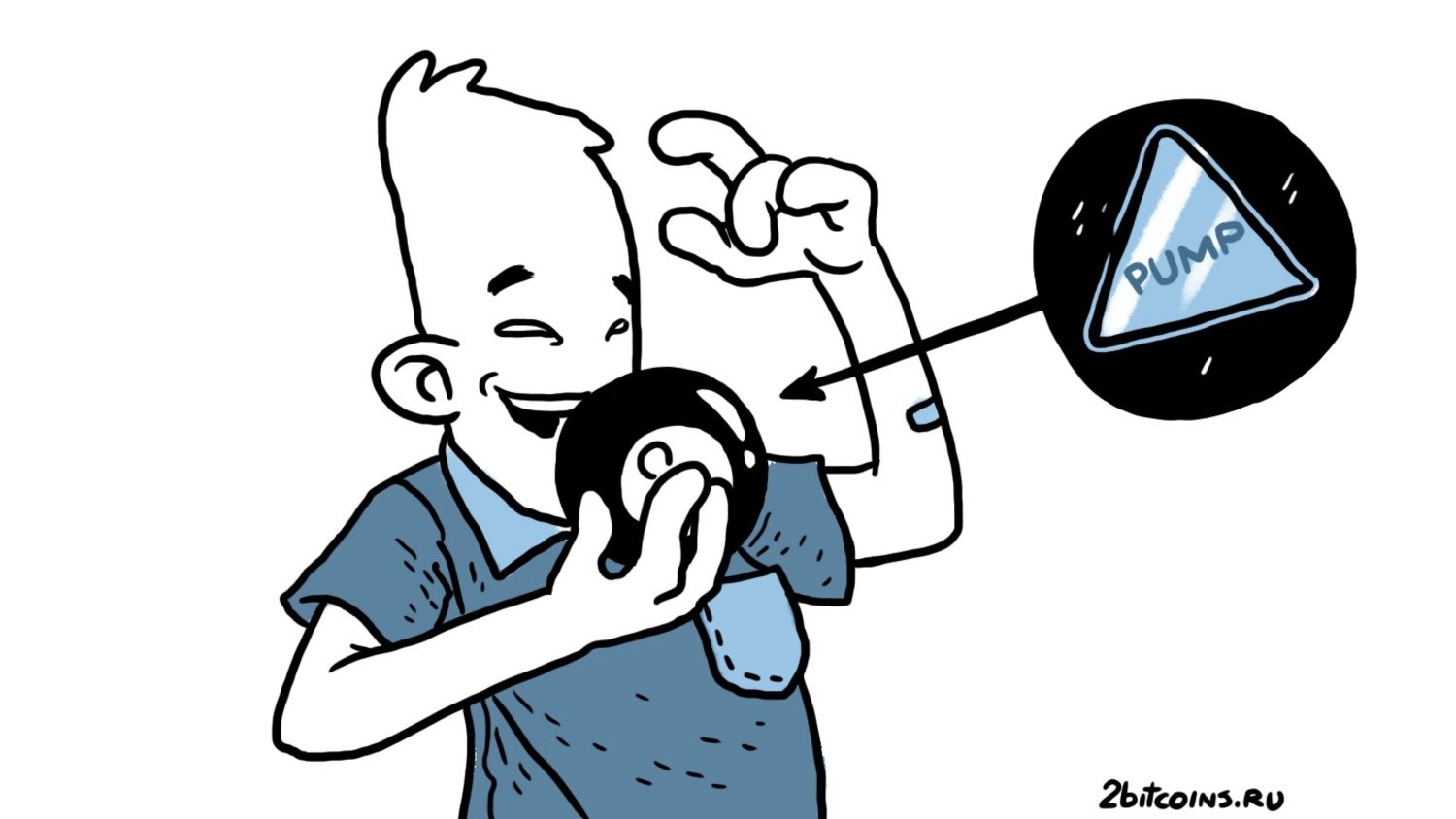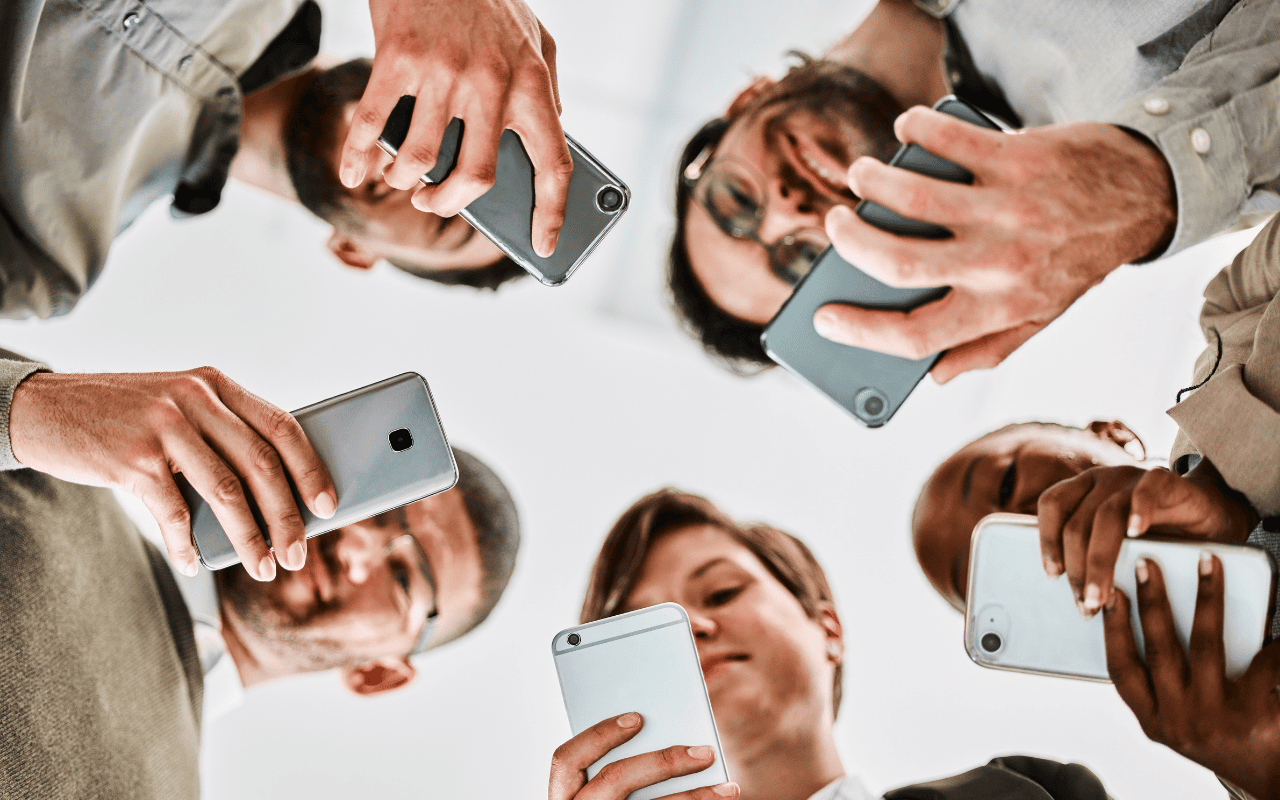Visual Intelligence — это Умная камера от Apple с кучей ограничений. Вот чем заменить ее на iPhone в России
Вместе с iPhone 16 и кнопкой Camera Control, которая стала одной из главных функций нового Айфона, Apple представила еще и функцию Visual Intelligence. Достаточно лишь навести камеру на нужный объект, и вы будете знать про него все. Здания, достопримечательности, рестораны и кафе, животные, растения — смартфон расскажет вам все. Однако у этой фишки есть куча ограничений, и самое главное — что она не работает без активированной нейросети Apple Intelligence. Следовательно, смартфон должен постоянно работать на английском языке, плюс места на Айфоне станет как минимум на 7 ГБ меньше, к тому же эта фишка недоступна на iPhone 15 и более старых моделях. Такое себе, правда?
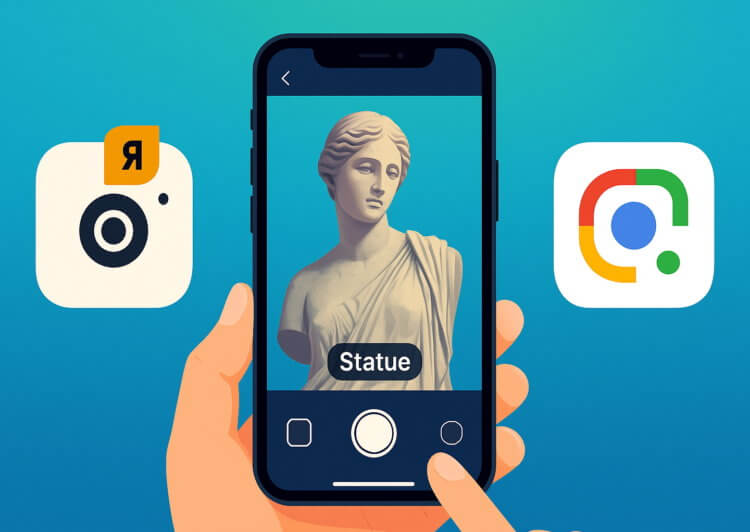
Вести поиск через камеру iPhone можно без всякого Apple Intelligence
❗️ПОДПИШИСЬ НА НАШ ДЗЕН. ТАМ КАЖДЫЙ ДЕНЬ ВЫХОДЯТ КРУТЫЕ СТАТЬИ
Однако какой смысл в активации Visual Intelligence, если у этой фишки есть не менее классные альтернативы от сторонних разработчиков. В частности, для этого отлично подойдет Умная камера от Яндекса и Google Объектив. Давайте посмотрим, как работают эти функции, что для этого необходимо и что они умеют.
Умная камера Яндекса
Так как мы находимся в России, то лучшей альтернативой для Visual Intelligence становится Умная камера от Яндекса. Она встроена в стандартное приложение «Яндекс с Алисой», и поэтому, если оно у вас уже установлено, то ничего дополнительно качать не придется. Если же еще не загрузили, то самое время сделать это по этой ссылке. После установки приложения Яндекса рекомендую зарегистрировать учетную запись или авторизоваться под уже существующей, чтобы история вашего поиска сохранялась. Для запуска Умной камеры Яндекса вам потребуется следующее:
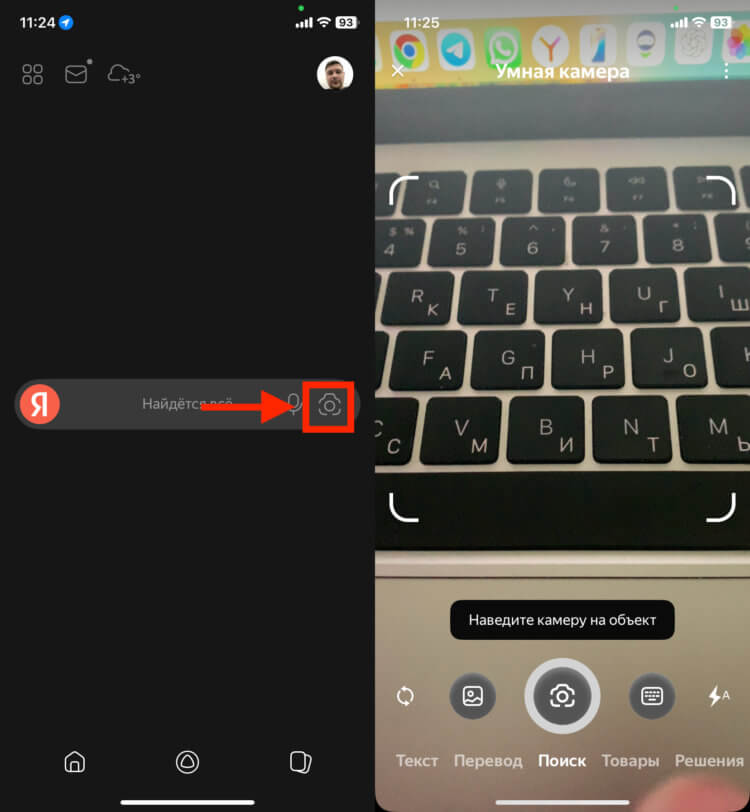
Запустить Умную камеру Яндекса очень просто
- Откройте Яндекс на iPhone;
- В поисковой строке нажмите на иконку камеры;
- Переключитесь на нужную вкладку: текст, перевод, поиск, товары, решения, сканер или карты, и сфотографируйте то, что хотите найти или сделать.
❗️ПОДПИШИСЬ НА НАШ ТЕЛЕГРАМ-ЧАТ И ЗАДАВАЙ ВОПРОСЫ НАШИМ АВТОРАМ, НА КОТОРЫЕ ОНИ ОБЯЗАТЕЛЬНО ОТВЕТЯТ
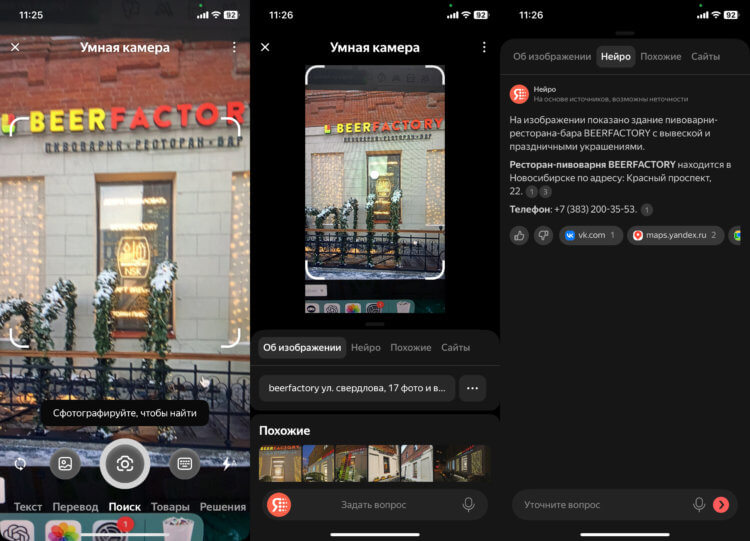
Можете искать разные заведения
Умная камера от Яндекса может не только вести поиск, но и распознавать текст, причем иногда и рукописный. Почему иногда? Если почерк у человека кривой, то Яндекс не сможет понять, на каком языке сделана запись, и выдаст в итоге непонятную абракадабру. Например, то, что я написал на бумажке, он понять так и не смог. Круто и то, что Умная камера умеет решать некоторые математические примеры.
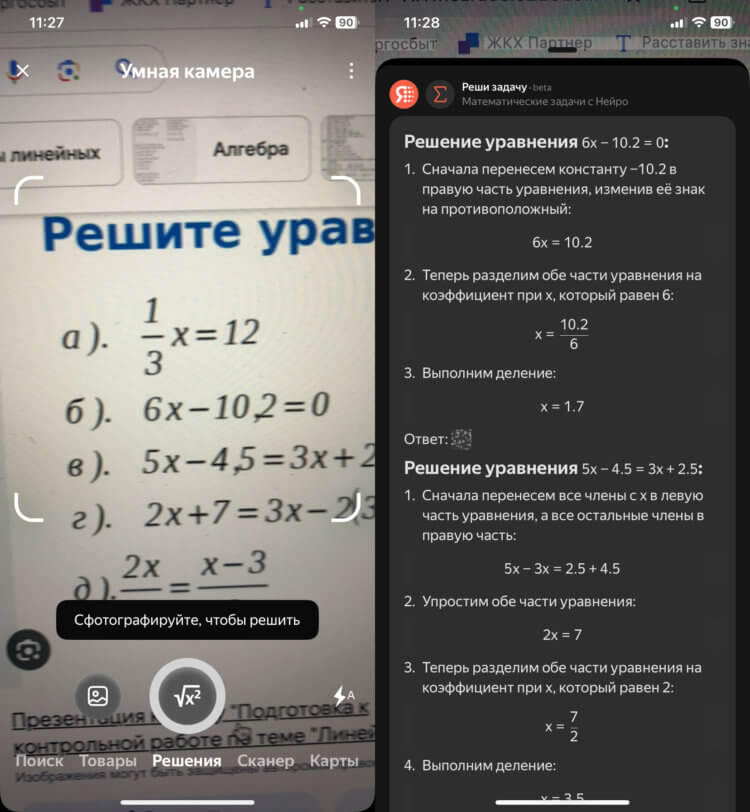
Решайте примеры, уравнения и задачи
Просто сфотографируйте их, и Яндекс Нейро выдаст вам ответ с ходом решения и объяснением каждого шага. Отличный помощник для родителей, которые проверяют уроки у детей или, наоборот, делают их вместе с ними. Старые знания уже давно забылись, а учить всё заново не хочется, вот Умная камера вам и поможет. Отдельно стоит отметить поиск по картинкам, который ведет Яндекс. Просто фотографируйте всё, что вам надо, через Умную камеру и получите результат.
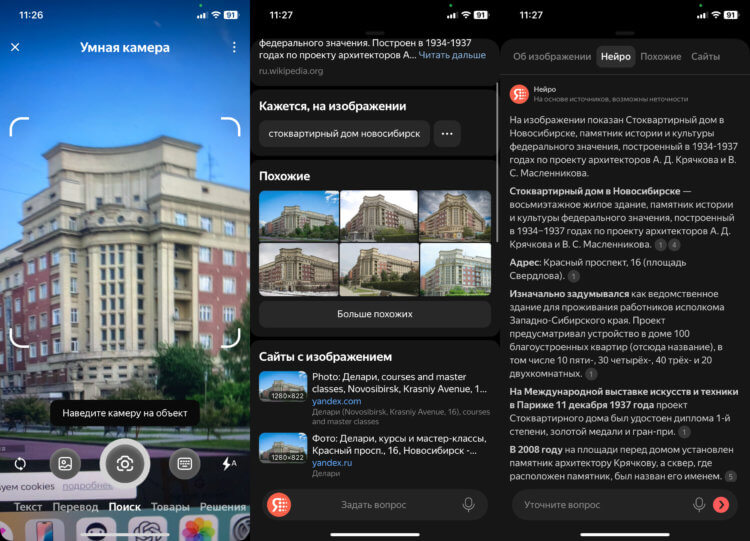
Узнавайте информацию про достопримечательности
Хотите узнать подробности про какое-то здание? Не проблема. Ресторан? Простейшая задача для Яндекса. Но самое крутое, что разработчики сделали для Умной камеры кнопку на экран блокировки iPhone, и на нее можно заменить стандартную камеру Apple, что по удобству запуска приближает ее к Visual Intelligence. Вот как это настроить:
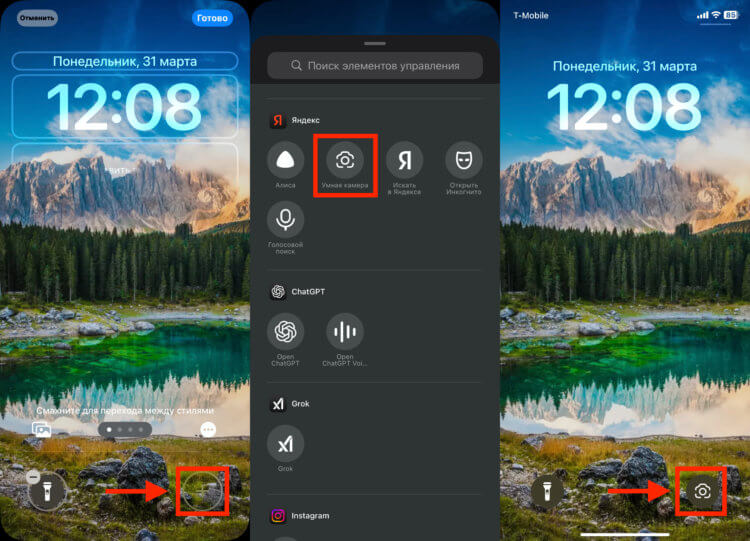
Добавьте кнопку для запуска Умной камеры Яндекса на экран блокировки iPhone
- Активируйте экран iPhone и задержите палец в свободном месте локскрина для перехода в режим редактирования;
- Нажмите кнопку «Настроить» в нижней части экрана;
- Выберите экран блокировки и нажмите на «-» возле кнопки камеры;
- Нажмите на «+», пролистайте до приложения «Яндекс» и добавьте иконку Умной камеры.
Теперь достаточно задержать Умную камеру на экране блокировки iPhone, и можете сразу переходить к поиску нужной информации.
Поиск с Гугл Объективом
Если по какой-то причине сервисами Яндекса вы не пользуетесь, то никто не мешает вам установить приложение Google на iPhone и задействовать Google Объектив:
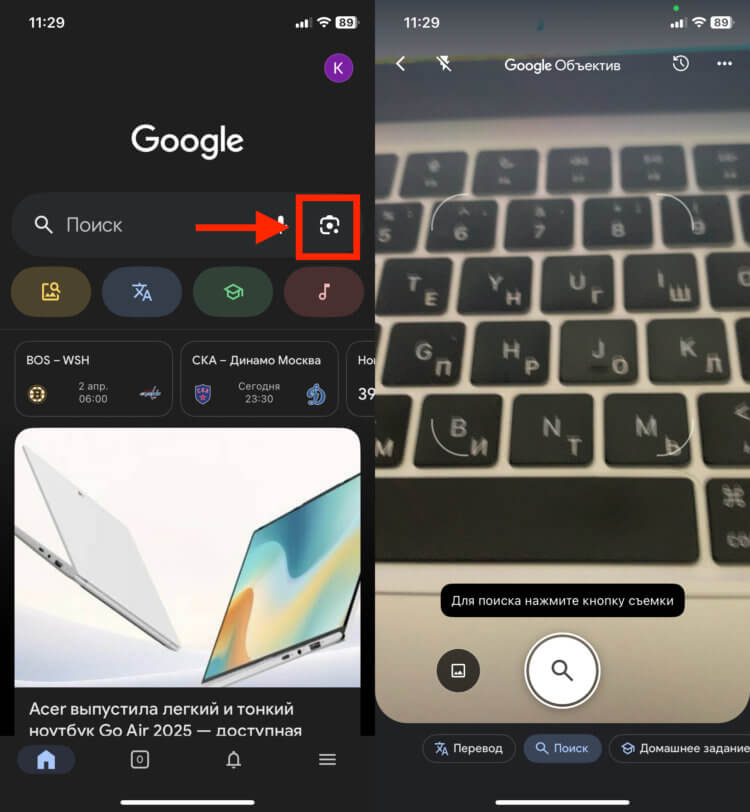
Google Объектив запускается по аналогии с Умной камерой Яндекса
- Перейдите по этой ссылке и скачайте приложение Google на iPhone;
- Запустите программу и в поисковой строке коснитесь иконки камеры;
- Выберите режим: перевод, поиск или домашнее задание, и сфотографируйте то, что хотите сделать с помощью Google Объектива.
❗️ПОДПИСЫВАЙСЯ НА ТЕЛЕГРАМ-КАНАЛ СУНДУК АЛИБАБЫ. ТАМ КАЖДЫЙ ДЕНЬ ВЫХОДЯТ ПОДБОРКИ САМЫХ ЛУЧШИХ ТОВАРОВ С АЛИЭКСПРЕСС
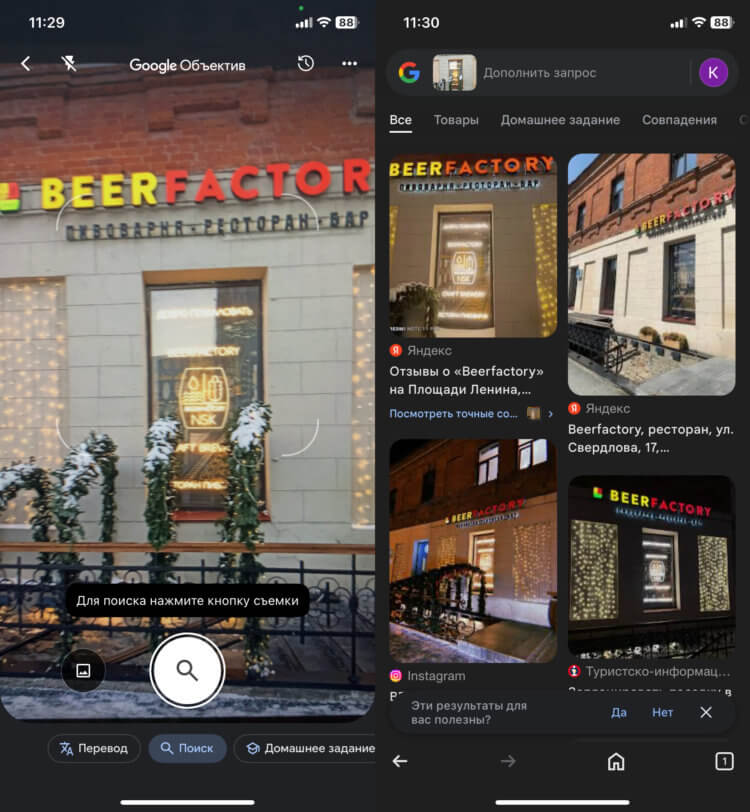
Вывод информации через Google Объектив менее удобен, чем через Яндекс
Google Объектив отличается от Умной камеры Яндекса значительно меньшим количеством вкладок. Однако это не означает, что у него нет таких возможностей. Просто через «Поиск», который запускается по умолчанию, Объектив Google умеет распознавать текст и искать товары. Ему для этого не требуется отдельная вкладка. Но вот то, как ведется поиск в Google, мне понравилось значительно меньше, чем то, как это делает Яндекс. Все дело в том, что Google при поиске данных о каком-нибудь ресторане просто выдает картинку и предлагает перейти по ссылке на сайт, где будет содержаться эта информация.
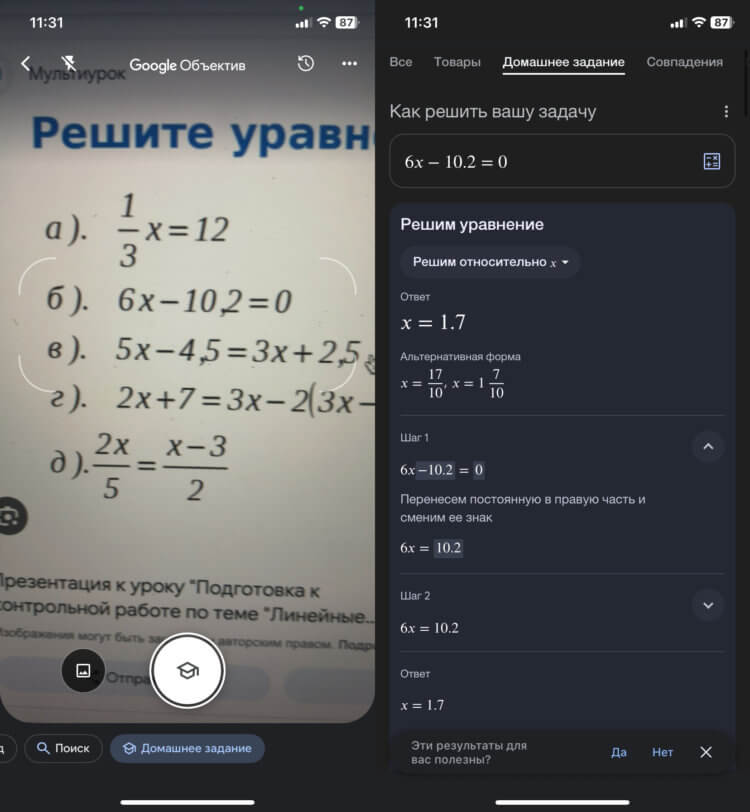
Решает примеры Google тоже быстро
Яндекс же позволяет переключиться на Нейро, где будет структурирована вся информация о месте, в том числе график работы и даже номер телефона, если нужно забронировать столик. В любом случае, даже в таком виде Google Объектив куда удобнее, чем Visual Intelligence на iPhone в России. Кстати, есть к Google одна претензия. Отдельную иконку для Объектива на экран блокировки iPhone компания так и не сделала. Так что придется включать его через приложение Google.